RetailCRM: интеграция с Novofon
Решение позволяет интегрировать функционал телефонии и передавать данные по звонкам из нашего ЛК в RetailCRM.
После настройки вам будет доступно
- всплывающие уведомления о входящих звонках;
- звонок в один клик из RetailCRM;
- сохранение истории и записей звонков в RetailCRM.
Подключение интеграции
1. Укажите Учетные данные
- нажать "Авторизация";
- если ранее добавляли учетные данные RetailCRM, то выбрать их из списка;
- если нет, то нажать "Добавить учетные данные" и заполнить значения:
- название;
- URL (домен RetailCRM ) в формате YOURDOMAIN.retailcrm.ru , часть 'YOURDOMAIN' у каждого клиента уникальна;
- API key - ключ API RetailCRM, Настройки - > Интеграция → Ключи доступа к API -> Добавить
Создаем новый ключ, с доступом ко всем магазинам и методам.
Добавляем данный ключ в настройки интеграции.
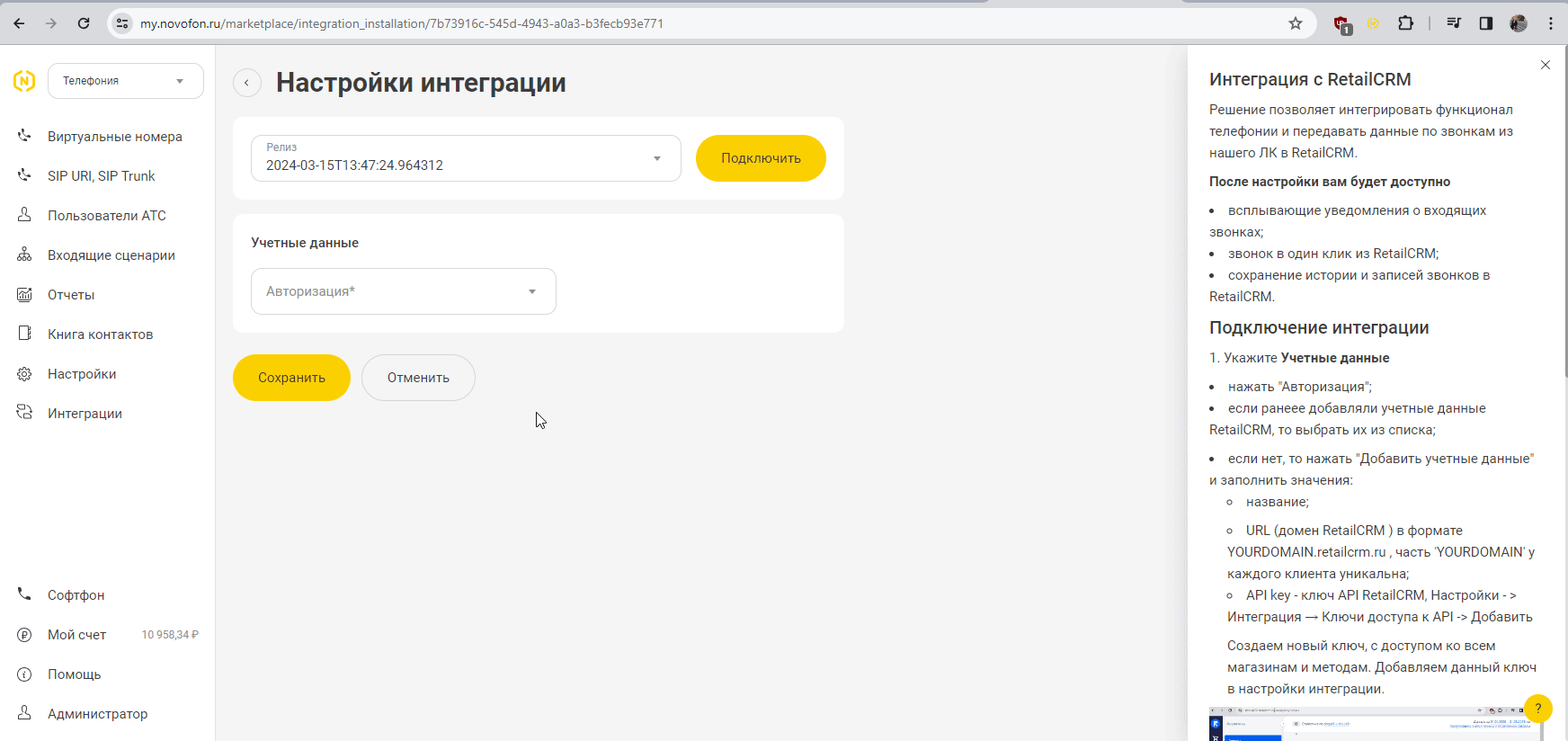
- После добавления учетных данных на странице появятся Параметры интеграции.
Нажмите Интеграция активна на этой странице.
3. Фильтровать по виртуальным номерам - выберите настройку, если требуется фильтрация по виртуальным номерам (в случае подключения нескольких интеграций).
При прожатии будет выведена дополнительная настройка с выбором виртуальных номеров.
Список виртуальных номеров - укажите виртуальные номера, по которым необходимо отображать данные по звонкам в RetailCRM.
Обратите внимание, что для совершения звонков из CRM методом обратного звонка и корректной передачи информации по вызовам в CRM вам необходимо в настройках пользователей АТС выбрать соответствующий номер при исходящем вызове.
4. Сотрудники АТС - укажите соответствие сотрудников из RetailCRM и Novofon.
5. Нажмите сохранить.
При подключении интеграции в нашем ЛК, автоматически подключается приложение в Маркетплейсе в RetailCRM.